win11在哪里更改地区 win11更改地区的具体方法
更新时间:2022-10-14 11:56:00作者:mei
win11系统安装某些特殊游戏需要修改电脑所在地区才能下载,升级后的系统界面发生很大改变,下载安装方法也与之前不太,那么要去哪里更改地区?只需要在设置的区域里更改即可,接下来看下具体解决方法。
具体方法如下:
1、首先我们点开底部“开始菜单”。
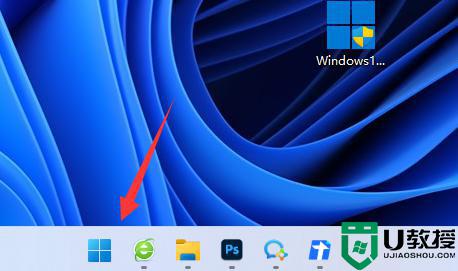
2、接着打开其中的“设置”。
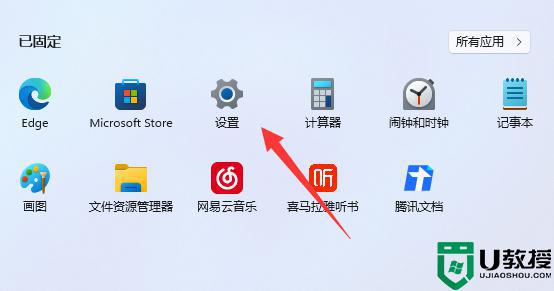
3、然后进入左边栏“时间和语言”。
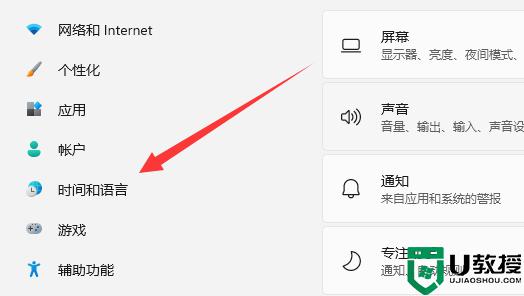
4、再打开右边的“语言和区域”设置。
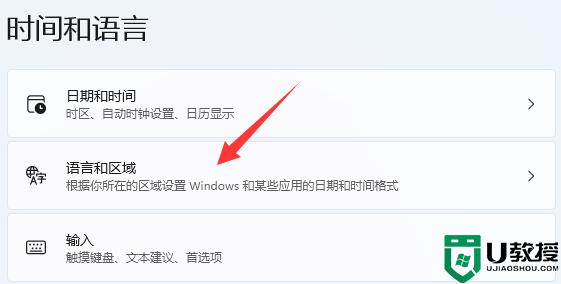
5、随后点开右边区域按钮。
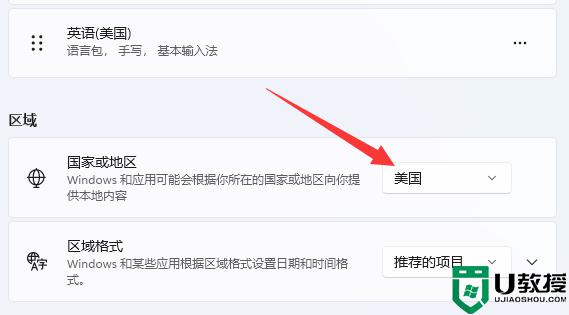
6、最后在列表里选择想要的地区就可以了。
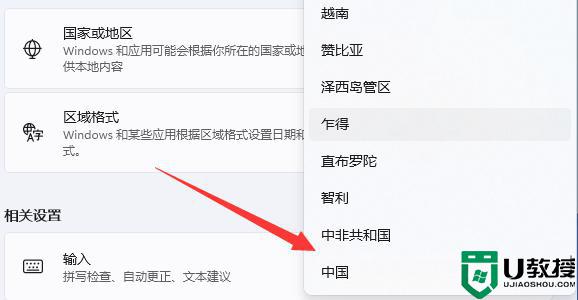
电脑可以手动更改地区,关于win11更改地区的具体方法分享到这里,有需要的小伙伴一起来学习。
win11在哪里更改地区 win11更改地区的具体方法相关教程
- win11改地区的步骤 win11怎么更改地区
- win11系统语言在哪里改 更改win11系统语言的教程
- win11怎么改默认下载地址 win11如何更改默认下载路径
- win11本地账户怎么改名 win11本地账户名字修改设置方法
- win11 字体如何改 win11更改系统字体的步骤
- Win11如何更改本地帐户密码 win11系统修改本地账户密码的步骤
- win11保存新内容的地方怎么改 win11更改新内容的保存位置的方法
- Win11如何更改默认打开方式?Win11更改默认打开方式的方法
- win11默认编码格式在哪里改 win11修改默认编码格式的方法
- win11管理员名称在哪里改 完美修改win11管理员名称的方法
- Windows 11系统还原点怎么创建
- win11系统提示管理员已阻止你运行此应用怎么解决关闭
- win11internet选项在哪里打开
- win11右下角网络不弹出面板
- win11快捷方式箭头怎么去除
- win11iso文件下好了怎么用
win11系统教程推荐
- 1 windows11 中文怎么设置 win11语言设置中文的方法
- 2 怎么删除win11系统的所有无用文件 Win11删除多余系统文件的方法
- 3 windows11 任务栏设置全透明方法 win11任务栏全透明如何设置
- 4 Win11系统搜索不到蓝牙耳机设备怎么回事 window11搜索不到蓝牙耳机如何解决
- 5 win11如何解决任务管理器打不开 win11任务管理器打不开解决教程
- 6 win11序列号激活码2022年最新永久 免费没过期的win11激活码大全
- 7 win11eng键盘不好用怎么删除 详解删除win11eng键盘的方法
- 8 Win11时间图标不见的两种恢复方法
- 9 win11安装不上Autocad软件怎么回事 win11安装不上Autocad软件的处理方法
- 10 万能的Win11专业版激活码大全 Win11专业版激活密钥神key

